امروز تقریباً هیچکس را پیدا نخواهیم کرد که یکی از پلتفرمهای شبکات اجتماعی را روی گوشیاش نداشته باشد. اما مگر موضوع فقط نصب اپلیکیشنها و پیامرسانها روی گوشی و عضویت در آنها است؟! مسلماً این تنها کافی نیست! تایید دو مرحله ای یکی از ایمنترین شیوهها برای حفظ امنیت شما و اطلاعاتتان در فضای وب است. حریم خصوصی گوشی و شبکات مجازی، امروزه یکی از مهمترین دغدغههای کاربران محسوب میشود. هزاران هکر ناشناس، گاه به صورت فرد حقیقی و گاه به شکل ربات، در تلاش هستند تا به اطلاعات گوشیها و اپلیکیشنهای افراد دست پیدا کنند. تایید دو مرحله ای که طی آن در دو مرحله امن متفاوت، ورود مجاز امکانپذیر میشود، بروزترین و کاربردیترین اقدام برای حفظ امنیت و حریم خصوصی کاربران است. اما چگونه تایید دو مرحله ای را فعال کنیم؟ در مطلب پیش رو، همهچی آنلاین سعی دارد تا به شما فعال کردن این قابلیت را در اپلیکیشنهای مختلف بیاموزد. با ما همراه باشید.
چگونه تایید دو مرحله ای را فعال کنیم؟
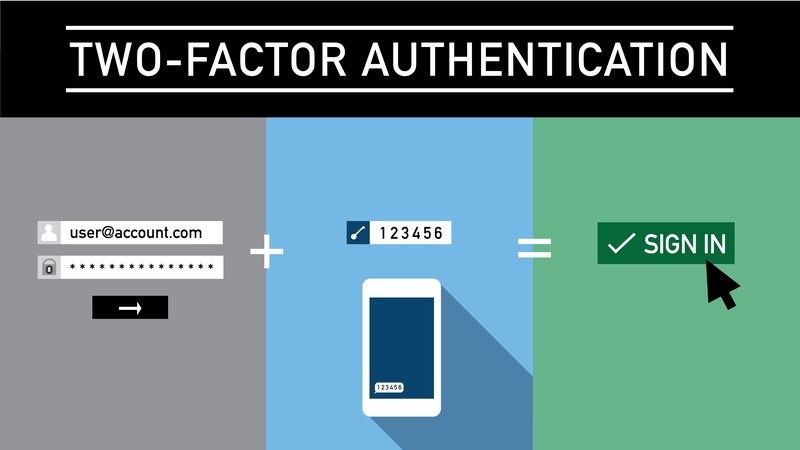 امروز گوگل، متا و در ادامه بسیاری دیگر از اپلیکیشنهای معتبر دیگر، تایید دو مرحله ای را برای بسیاری از حسابهای خود فعال کردهاند. استفاده از مرحله دوم برای ورود به سیستم سریع و آسان است و باعث میشود به طور مثال حساب Google شما بسیار امنتر از قبل باشد. اما چگونه تایید دو مرحله ای پس از روشن شدن کار میکند؟
امروز گوگل، متا و در ادامه بسیاری دیگر از اپلیکیشنهای معتبر دیگر، تایید دو مرحله ای را برای بسیاری از حسابهای خود فعال کردهاند. استفاده از مرحله دوم برای ورود به سیستم سریع و آسان است و باعث میشود به طور مثال حساب Google شما بسیار امنتر از قبل باشد. اما چگونه تایید دو مرحله ای پس از روشن شدن کار میکند؟
شما باید بعد از وارد کردن رمز ورود خود، یک مرحله دوم نیز که معمولاً از طریق همان تلفن هوشمند است، انجام دهید.
هنگام ورود به اکانت گوگل خود از طریق sign-in معمولاً کدی برای شما فرستاده میشود که از شما میخواهد اگر واقعاً خودتان قصد ورود به اکانت را دارید، کد را وارد کرده و یا گوگل را از صحت اقدام شخصیتان مطلع کنید. اما نیازی نیست که هر بار برای وارد شدن این کار را تکرار کنید. بنابراین فقط هنگام استفاده از دستگاه جدید وقتی قصد وارد شدن به سیستم را دارید، Google یا هر اکانت دیگر باید مطمئن شود که واقعاً شخص خود شما هستید.
چگونه تایید دو مرحله ای به محافظت از اطلاعات شخصی شما کمک میکند؟
اطلاعات شخصی در حسابهای آنلاین برای هکرها ارزشمند است. سرقت رمز عبور رایجترین روش به خطر انداختن حسابها است. به عنوان مثال، پیامهای فریبنده یا سایتهای فیک اغلب افراد را در به اشتراک گذاشتن رمزهای عبور خود فریب میدهند. در واقع کلاهبرداریهای سرقت رمز عبور امروز بسیار متداول است و حتی متخصصان نیز گاهی فریب میخورند. ورود به سیستم با رمز عبور و تایید دو مرحله ای، شما را در برابر کلاهبرداریهای سرقت رمز عبور محافظت میکند. حتی اگر کسی رمز ورود شما را به صورت آنلاین دریافت کند، گوشی موبایل شما اجازه این کار را به او نخواهد داد.
تایید دو مرحله ای مدتهاست که برای کنترل دسترسی به سیستمها و دادههای حساس استفاده میشود. ارائهدهندگان خدمات آنلاین به طور فزایندهای از تایید دو مرحله ای برای محافظت از اعتبار کاربران خود در برابر استفاده توسط هکرهایی که پایگاه داده رمز عبور را دزدیدهاند یا از کمپینهای فیشینگ برای به دست آوردن رمز عبور کاربر بهره میبرند، استفاده می کنند.
در بخش پایین به شما یاد میدهیم برای پلتفرمهای مختلف چگونه باید تایید دو مرحله ای را فعال کنید.
تایید دو مرحله ای اینستاگرام
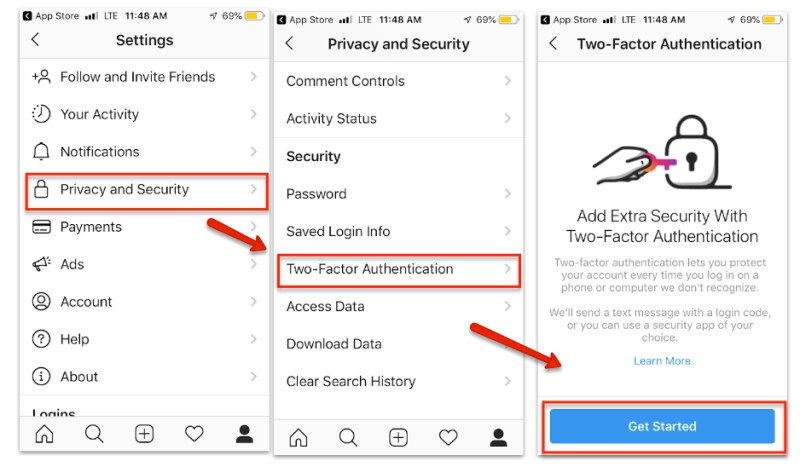
امروز اینستاگرام به یکی از مهمترین پلتفرمهای ارائه دهنده لایف استایل شخصی بدل شده است. هزاران بیزینس آنلاین و استارتاپ در آن به کار مشغولند و تقریباً کسی نیست که با این شبکه اجتماعی مجازی آشنا نباشد. اکانتهای ما در شبکه اینستاگرام مروری بر خاطرات، موفقیتها و همه چیز درباره ماست، بنابراین حفظ امنیت اینستاگرام برایمان قطعاً بسیار مهم است.
اگر احراز هویت تایید دو مرحله ای را برای یک حساب اینستاگرام با استفاده از یک برنامه احراز هویت شخص ثالث تنظیم کنید، میتوانید چندین دستگاه را به احراز هویت تایید دو مرحله ای در آن حساب متصل کنید. در واقع وقتی چند دستگاه را به تایید دو مرحله ای در یک حساب اینستاگرام اضافه میکنید، یک کد ورود ۶ رقمی از برنامه احراز هویت در آن دستگاه دریافت خواهید کرد.
به خاطر داشته باشید که قبل از اینکه دستگاههای دیگر اضافه شوند، ابتدا یک دستگاه باید احراز هویت تایید دو مرحله ای را از طریق یک برنامه احراز هویت راهاندازی کند. هر دستگاه دیگری نیز باید قبل از اتصال به احراز هویت دو مرحلهای، یک برنامه احراز هویت را دانلود کند. برای تایید دو مرحله ای اینستاگرام مراحل زیر را انجام دهید:
- در دستگاهی که میخواهید اضافه کنید، یک برنامه احراز هویت شخص ثالث (به عنوان مثال: Duo Mobile، Apple Passwords یا Google Authenticator) را دانلود کنید، سپس برنامه اینستاگرام را از آن دستگاه باز کنید.
- روی نمایه یا همان عکس پروفایل خود در پایین سمت راست ضربه بزنید تا به پروفایل خود بروید.
- روی گزینههای بیشتر که به صورت سه خط موازی افقی در بالا سمت راست است، ضربه بزنید. سپس روی گزینه Settings ضربه بزنید.
- روی Security ضربه بزنید، سپس روی Two-Factor Authentication ضربه بزنید.
- روی toggle در کنار Authentication App بزنید، سپس روی Add ضربه بزنید.
- نام دستگاهی را که میخواهید اضافه کنید، سپس روی Next ضربه بزنید.
- حال روی Copy Key ضربه بزنید و آن را در برنامه احراز هویت خود جایگذاری کنید.
- پس از اینکه حساب اینستاگرام شما به برنامه احراز هویت شما پیوند داده شد، کد 6 رقمی ایجاد شده توسط برنامه احراز هویت را کپی کنید.
- به برنامه اینستاگرام برگردید، روی Next ضربه بزنید و کد 6 رقمی را وارد کنید تا فرآیند در آن دستگاه کامل شود.
به خاطر داشته باشید که میتوانید حداکثر پنج دستگاه متصل را به احراز هویت تایید دو مرحله ای برای یک حساب اینستاگرام اضافه کنید. همچنین میتوانید دستگاه متصل را در هر زمانی که خواستید حذف کنید.
برای حذف یک دستگاه متصل از احراز هویت تایید دو مرحله ای
- روی نمایه یا عکس پرفایل خود در پایین سمت راست ضربه بزنید تا به پروفایل خود بروید.
- روی گزینههای بیشتر در بالا سمت راست ضربه بزنید، سپس روی تنظیمات ضربه بزنید.
- حالا گزینه Security را انتخاب کنید، سپس رویTwo-Factor Authentication ضربه بزنید.
- روی گزینههای بیشتر (به شکل سه خط یا نقطه موازی) در سمت راست دستگاهی که میخواهید حذف کنید، ضربه بزنید.
- روی Remove ضربه بزنید. توجه کنید با حذف دستگاه متصل، از احراز هویت تایید دو مرحله ای از حساب خارج نمیشوید.
تایید دو مرحله ای جیمیل چگونه است؟
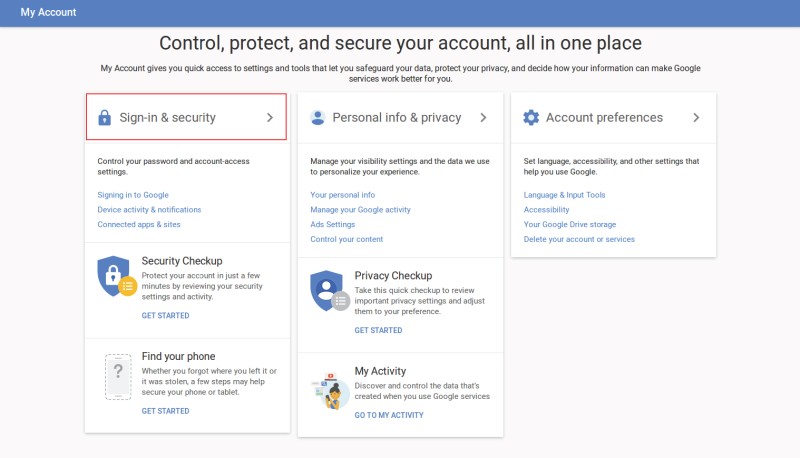
- برنامه جیمیل خود را باز کنید، حساب کاربری خود را انتخاب کرده و روی Manage Your Google Account کلیک کنید.
- به سمت راست اسکرول کنید و در منو گزینه Security را انتخاب کنید.
- حال به پایین اسکرول کنید و روی two-step verification، برای احراز هویت تایید دو مرحله ای ضربه بزنید.
- در اینجا توضیح مختصری در مورد این ویژگی خواهید دید. روی Get Started ضربه بزنید.
- اولین گزینه شما این است که به Google اجازه دهید درخواستهایی را به تلفن شما ارسال کند و از شما بخواهد ورود به سیستم را در دستگاه دیگری تأیید کنید. این یکی از راههای بهتر برای انجام تایید دو مرحله ای است. روی Continue ضربه بزنید.
- به عنوان یک گزینه پشتیبان، گوگل از شماره تلفن همراه شما میخواهد تا در صورت عدم موفقیت گزینه اول تایید دو مرحله ای به شما کمک کند به حساب خود دسترسی پیدا کنید. میتوانید بین دریافت رمز عبور یک بار مصرف از طریق تماس تلفنی یا از طریق پیام متنی یکی را انتخاب کنید. (معمولاً تماس تلفنی امنتر است.) در آخر روی Send ضربه بزنید.
- Google برای شما یک کد یکبار مصرف از طریق تماس یا پیامک خواهد فرستاد. کد ارسال شده به دستگاه خود را وارد کنید و پس از انجام این کار، روی دکمه Next ضربه بزنید.
- شما اکنون فرآیند تنظیم احراز هویت تایید دو مرحله ای جیمیل
را با موفقیت به پایان رساندید. حالا تنها کاری که باید انجام دهید این است که روی Turn on کلیک کنید تا فرآیند به پایان برسد و ویژگی فعال شود.
چگونه تایید دو مرحله ای تلگرام را فعال کنیم؟
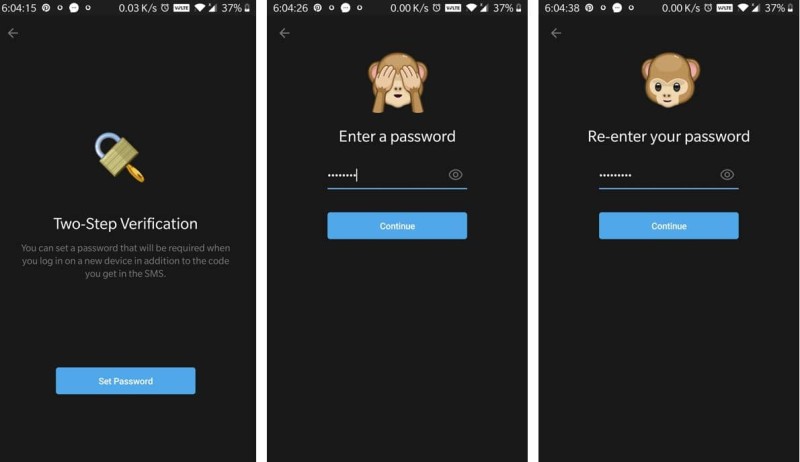
تلگرام حدود پنج سال پیش تایید دو مرحله ای را راهاندازی کرد. این گزینه به امنیت تلگرام بسیار افزود و محبوبیت این اپلیکیشن روسی را چندین برابر کرد. بنابراین اگر مدتی است که از این سرویس استفاده میکنید یا به تازگی شروع به کار کردهاید، بهتر است همین الان آن را فعال کنید. راهاندازی احراز هویت دو مرحلهای در تلگرام کمتر از پنج دقیقه طول میکشد اما حفاظتهای بسیار مورد نیاز را برای حساب شما فراهم خواهد کرد.
قبل از هر چیز باید بدانید حساب تلگرام شما، به شماره تلفن شما گره خورده است و هر زمان که مجبور به ورود به دستگاه جدید شوید یک کد یکبار مصرف دریافت خواهید کرد. با احراز هویت دو مرحله ای، میتوانید علاوه بر کد یکبار مصرف، رمز عبور نیز تنظیم کنید. بنابراین برای ورود به حساب کاربری خود باید هر دو را وارد کنید. در اینجا به شما یاد میدهیم چگونه تایید دو مرحله ای تلگرام را فعال کنید.
- تلگرام را باز کنید.
- منوی کشویی در سمت چپ را باز کنید.
- گزینه Settings را انتخاب کنید.
- به Privacy and Security بروید.
- روی تایید دو مرحله ای (Two-Step Verification) ضربه بزنید.
- Set Password را بزنید.
- رمز عبوری را که میخواهید را وارد کنید.
- حالا رمز عبور را تایید کنید.
- یک راهنمایی (hint) برای رمز عبور خود اضافه کنید.
- یک ایمیل بازیابی اضافه کنید. اگر رمز عبور خود را فراموش کردید، میتوانید آن را از طریق کد ارسال شده به ایمیل خود بازنشانی کنید.
- حالا یک کد تأیید در آدرس ایمیل خود دریافت خواهید کرد. برای احراز هویت ایمیل خود کد را در اینجا وارد کنید.
- برای پایان راهاندازی احراز هویت دو مرحلهای، روی Return to Settings کلیک کنید.
تایید دو مرحله ای واتساپ چگونه فعال میشود؟
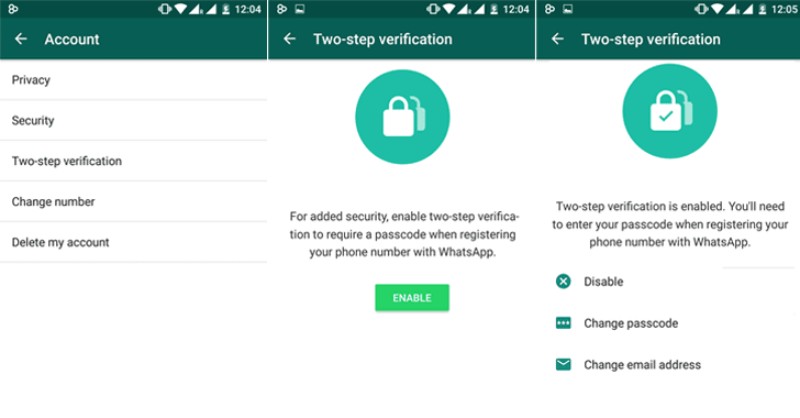
در میان پلتفرمهای پیامرسان، واتساپ نیز به دلیل ظاهر دوستانه (به اصطلاح یوزر فرندلی) و امنیت بالا محبوبیت فراوانی دارد. تایید دو مرحله ای در این پلتفرم نیز از اهمیت بالایی برخوردار بوده و سطح امنیت کاربران را ارتقا میبخشد. شما به راحتی میتوانید تنظیمات تأیید دو مرحلهای را در حساب WhatsApp خود مدیریت کنید. همچنین به آسانی میتوان این ویژگی امنیتی را فعال یا غیرفعال کرد، پین را تغییر داد یا آدرس ایمیل مرتبط با تایید دو مرحله ای را به روز نمود. برای تایید دو مرحله ای واتساپ مراحل زیر را دنبال کنید:
- تنظیمات WhatsApp را باز کنید.
- روی Account > Two-step verification > Enable ضربه بزنید.
- یک پین شش رقمی انتخابی خود را وارد کرده و آن را تایید کنید.
- آدرس ایمیلی را ارائه دهید که میتوانید به آن دسترسی داشته باشید یا اگر نمیخواهید آدرس ایمیل اضافه کنید، روی Skip ضربه بزنید. توصیه میکنیم یک آدرس ایمیل اضافه کنید زیرا این امکان را به شما میدهد تا تأیید دو مرحله ای را بازنشانی کنید و به محافظت از حسابتان کمک میکند.
- روی Next ضربه بزنید.
- آدرس ایمیل را تأیید کنید و روی Save یا Done ضربه بزنید.
- نکته: اگر آدرس ایمیلی اضافه نکردید و پین خود را فراموش کردید، باید 7 روز صبر کنید تا بتوانید پین خود را بازنشانی کنید. از آنجایی که واتساپ این آدرس ایمیل را برای تأیید صحت آن تأیید نمیکند، مطمئن شوید که آدرس ایمیل دقیقی را ارائه کردهاید که میتوانید به آن دسترسی داشته باشید.
غیرفعال کردن تایید دو مرحله ای
- تنظیمات WhatsApp را باز کنید.
- روی Account > Two-step verification >Disable > Disable. ضربه بزنید.
پین تایید دو مرحله ای خود را تغییر دهید
- تنظیمات WhatsApp را باز کنید.
- روی Account > Two-step verification > Change PIN. ضربه بزنید.
یک آدرس ایمیل اضافه کنید
- تنظیمات WhatsApp را باز کنید.
- روی Account > Two-step verification > Add Email Address. ضربه بزنید.
آدرس ایمیل را تغییر دهید
- تنظیمات WhatsApp را باز کنید.
- روی Account > Two-step verification > Change Email Address. ضربه بزنید.
سخن آخر
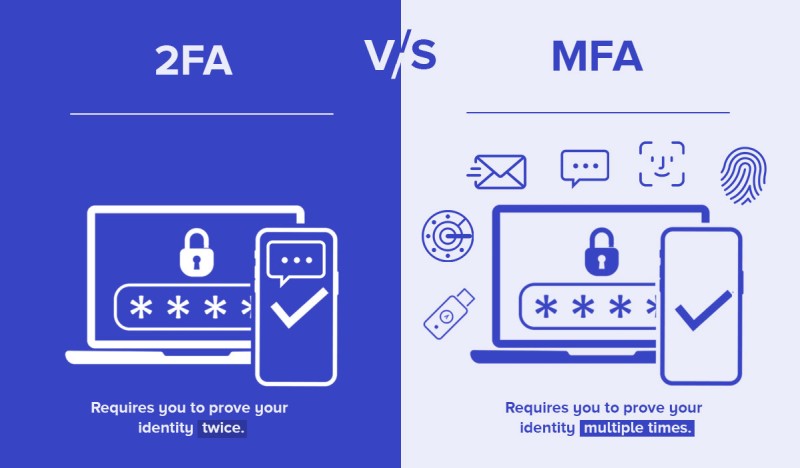
احراز هویت دو مرحله ای (2FA) که گاهی به عنوان تایید دو مرحله ای یا احراز هویت دو مرحله ای نیز نامیده میشود، یک فرآیند امنیتی است که در آن کاربران دو عامل احراز هویت متفاوت را برای تایید خود ارائه میدهند. این ویژگی برای محافظت بهتر از اعتبار کاربر و منابعی که کاربر میتواند به آن دسترسی داشته باشد، پیادهسازی شده است.
تایید دو مرحله ای نسبت به روشهای احراز هویتی که به احراز هویت تک عاملی (SFA) وابسته است و طی آن کاربر تنها یک عامل (یک رمز عبور) را ارائه میکند، سطح امنیتی بالاتری را ارائه میدهد. روشهای احراز هویت دو مرحلهای به کاربر متکی است. این بدین معناست که کاربر نخست یک رمز عبور را به عنوان اولین عامل و در مرحله بعدی عاملی دومی را ارائه میدهد.
احراز هویت دو مرحلهای با سختتر کردن دسترسی مهاجمان به دستگاهها یا حسابهای آنلاین افراد، یک لایه امنیتی اضافی به فرآیند احراز هویت اضافه میکند، بدین صورت که حتی اگر رمز عبور قربانی هک شود، رمز عبور به تنهایی برای عبور از احراز هویت کافی نخواهد بود.
منبع: support.google

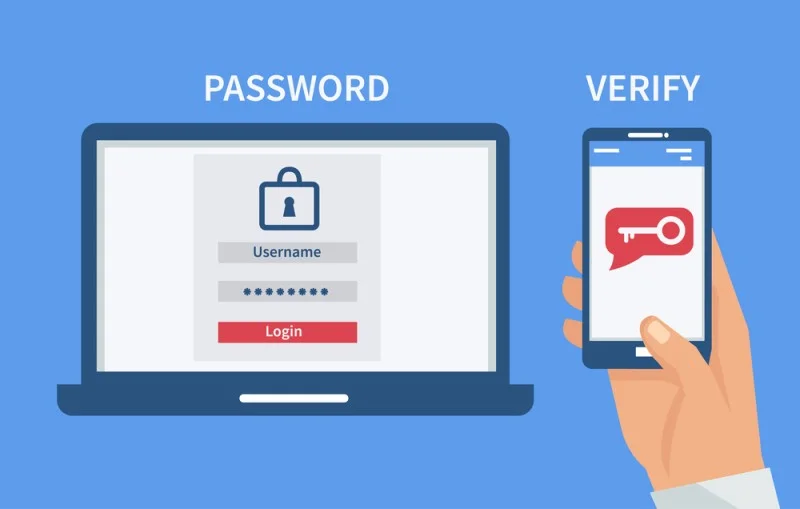




دیدگاه خود را بنویسید